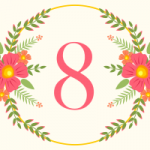Как нарисовать простую открытку в inkscape.
Наступающий 2018 год является, согласно восточному календарю, годом желтой земляной собаки. Поэтому в этом уроке Inkscape мы узнаем как нарисовать простую открытку к новому году.
Открытка своими руками
Как выглядит желтая земляная собака я не знаю, поэтому попробуем изобразить любую.
Шаг 1.
Начнем с чего-нибудь простого. Запускаем inkscape и создадим документ размером 150 мм шириной и 100 мм высотой. Жмем Shift+Ctrl+D и задаем размеры
Далее рисуем прямоугольник без обводки и с заливкой линейным градиентом. Для градиента выбираем верхний цвет fff7d6f9 и нижний цвет e4d188ff (два последних значения, напомню, степень непрозрачности).
В результате имеем вот такой прямоугольник.
Шаг 2.
Займемся «желтой земляной» собакой. Я нарисую собаку у которой большое количество складок. На эту роль подойдет и шарпей и бульдог и некоторые другие породы. Я с этой темой не знаком, поэтому это будет лишь подобие реальной собаки. Приступаем.
Создаем окружность цветом f9ebb1fa и c обводкой белым.
Далее оконтурим объект. Меню Контур- Оконтурить объект. Используя инструмент «Редактировать узлы и рычаги...» (F2), придаем окружности вид как на скрине ниже
Создаем еще четыре копии уже бывшей окружности и каждый раз уменьшаем ее размер. У копий обводку отключаем. Используя панель выровнять и расставить выравниваем их.
У каждой из окружностей меняем цвет, делая его более темным относительно предыдущего, но не меняем сам цвет. В завершении группируем Ctrl+G (Объект- сгруппировать).
Для создания носа используем инструмент Рисовать звезды и многоугольники. Создаем треугольник черного цвета без обводки и оконтуриваем его Контур- оконтурить объект и придаем такой вид (используя инструмент «Редактировать узлы и рычаги«)
Нос размещаем повыше, вот так
Теперь глаза. Для глаз создаем следующие элементы: пару черных эллипсов, из носа делаем пару копий и переворачиваем. Цвет белый и d1a802f5. На скрине ниже все элементы:
Осталось расположить их нужным образом и сгруппировать Ctrl+G (Объект — сгруппировать).
Ну и в финале добавим улыбочку из линии черного цвета в самом низу
Добавим уши и лапы. Инструментом Кривые Безье рисуем пару бесформенных объектов.
Слева ухо, справа лапа. Каждый элемент дублируем (если вы не рисуете одноухую и однолапую собаку) Ctrl+D. Размещаем созданные элементы позади (Page down) морды собаки.
Размещаем на созданном ранее фоне и под брюхо добавляем тень из тонкого эллипса, который нужно слегка размыть
Размытие находим на панели Заливка и обводка
По периметру можно добавить рамку белого цвета из прямоугольника без заливки и с обводкой белым.
Шаг 3.
Пришла пора поработать с текстом. Печатаем текст С Новым годом и 2018. Первый текст размещаем над собакой, а 2018 под собакой. Я выбрал шрифт Aquarelle. Редактор inkscape позволяет легко разместить текст по контуру. Рисуем кривыми дугу над собакой, выделяем текст и дугу,а затем размещаем текст по контуру: Текст- разместить по контуру. Дугу в завершении делаем прозрачной. Я создал копию текста и размыл его для создания тени под текстом.
Шаг 5.
Осталось заполнить фон чем-нибудь. Создадим отпечаток лапы собаки и набросаем ее копий на фон.
Создаем четыре эллипса и берем копию носа собаки и получаем пять подушечек лапы собаки. Для дублирования жмем Ctrl+D и размещаем на фоне каждый раз слегка изменяя цвет:
Ну вот, открытка и готова, осталось напечатать и подарить.